Łączenie/kontrolowanie komputerów przez sieć za pomocą KontrolPack

Kontroluj komputery w swojej sieci z łatwością dzięki KontrolPack. Łącz i zarządzaj komputerami z różnymi systemami operacyjnymi bez wysiłku.
Wiele portfeli Bitcoin w systemie Linux wymaga od użytkownika skompilowania kodu źródłowego. Podążanie ścieżką kodu źródłowego dla Linuksa jest zrozumiałe, ponieważ istnieje wiele r��żnych systemów operacyjnych podobnych do Linuksa. To powiedziawszy, znacznie zmniejsza liczbę osób, które będą mogły korzystać z oprogramowania.
Jeśli potrzebujesz dobrego portfela bitcoin na pulpicie Linuksa i nie masz ochoty kompilować Bitcoin Core lub czegoś podobnego, rozważ sprawdzenie Bither. To solidny portfel dla Linuksa (i innych platform). Co najlepsze, program nie wymaga kompilacji!
Portfel Bither Bitcoin działa tak dobrze, ponieważ można go pobrać i uruchomić od razu. Wszystko, co użytkownik musi zrobić, to pobrać plik, mieć odpowiednie uprawnienia i przejść. Co więcej, w przeciwieństwie do wielu aplikacji binarnych w systemie Linux, nie ma potrzeby przeskakiwania przez obręcze, aby utworzyć niestandardowy skrót na pulpicie. Zamiast tego Bither robi to automatycznie.
Aby rozpocząć korzystanie z tej aplikacji, najpierw przejdź do oficjalnej strony pobierania. Na stronie pobierania najedź kursorem na „Pulpit”. W tym menu zauważysz, że istnieją opcje do wyboru inne niż Linux. Portfel Bither Bitcoin jest wieloplatformowy, więc możesz pobrać go również na Maca i Windowsa!
W menu pulpitu poszukaj Linuksa i kliknij go. Kliknięcie tej opcji rozpocznie pobieranie programu Bither. Pamiętaj, że ten portfel jest skompresowany w archiwum Tar i nie może od razu uciec. Najpierw musisz wyodrębnić z niego plik. Aby wyodrębnić plik binarny z pobranego pliku archiwum Tar, otwórz terminal i użyj polecenia CD, aby przejść do folderu ~/Downloads .
cd ~/Pobieranie
Wewnątrz tego folderu można bezpiecznie wyodrębnić zawartość archiwum Tar.
tar -xf Bither-linux64.tar
Uruchomienie tego polecenia spowoduje szybkie opróżnienie skompresowanego archiwum i wyodrębnienie całej zawartości. Ponieważ archiwum Bither Tar zawiera tylko jeden plik binarny, nowy folder nie zostanie utworzony. Zamiast tego Tar przeniesie Bither-linux64-offline do pobierania. W tym momencie portfel nadaje się do użytku i powinieneś być w stanie go wykonać. Jednak prawdopodobnie dobrym pomysłem jest najpierw przenieść Bither do nowej lokalizacji, ponieważ możesz przypadkowo usunąć go, przechowując go w ~/Downloads .
Aby uzyskać maksymalną użyteczność, utwórz folder „Bitcoin” w swoim katalogu domowym. W tym miejscu umieść aplikację portfela Bither wraz z wszelkimi innymi informacjami związanymi z Bitcoinem. Utwórz nowy folder w terminalu za pomocą polecenia mkdir .
Uwaga: pamiętaj, aby użyć -p podczas uruchamiania mkdir , ponieważ zachowa to uprawnienia i zachowa ich poprawność.
mkdir -p ~/Bitcoin
Następnie przenieś aplikację Bither-linux64.offline do nowego folderu ~/Bitcoin na komputerze z systemem Linux za pomocą polecenia mv .
mv Bither-linux64.offline ~/Bitcoin
Teraz, gdy plik jest we właściwym miejscu, można bezpiecznie uruchomić program. Pamiętaj, że nie zawsze będziesz musiał uruchamiać Bither przez terminal. Po pierwszym uruchomieniu (inaczej instalacji) w menu aplikacji pojawi się nowa ikona na pulpicie, którą można kliknąć w celu szybkiego wykonania.
./Bither-linux64.offline
Uruchom aplikację portfela w dowolnym momencie, patrząc pod "Inne" w menu aplikacji i klikając skrót na pulpicie oznaczony "Bither".
Chcesz odinstalować aplikację Bither ze swojego systemu? Zajrzyj do "Inne" w menu aplikacji (lub wyszukaj Bither) i kliknij skrót "Odinstaluj Bither". Ta akcja automatycznie uruchamia proces dezinstalacji. Postępuj zgodnie z instrukcjami, aby usunąć program.
Uwaga: musisz również usunąć folder ~/Bitcoin, w którym znajduje się plik Bither-linux64.offline .
Aby korzystać z aplikacji Bither, musisz najpierw utworzyć portfel. Kliknij symbol +, aby rozpocząć proces tworzenia.
W wyskakującym menu Bither poprosi o wprowadzenie nowego hasła. Utwórz bezpieczne hasło do nowego portfela i kliknij „OK”, aby kontynuować.
Po wprowadzeniu nowego hasła pojawi się nowe okno dialogowe. Użyj myszki do rysowania w oknie. Rysunek pomoże zabezpieczyć twój portfel, więc jest to znaczący krok.
Kiedy skończysz rysować, Bither będzie gotowy do użycia. Twój adres Bither BTC znajduje się obok „adresu gorącego portfela”.
Kliknij „wyślij”, aby wysłać transakcję.
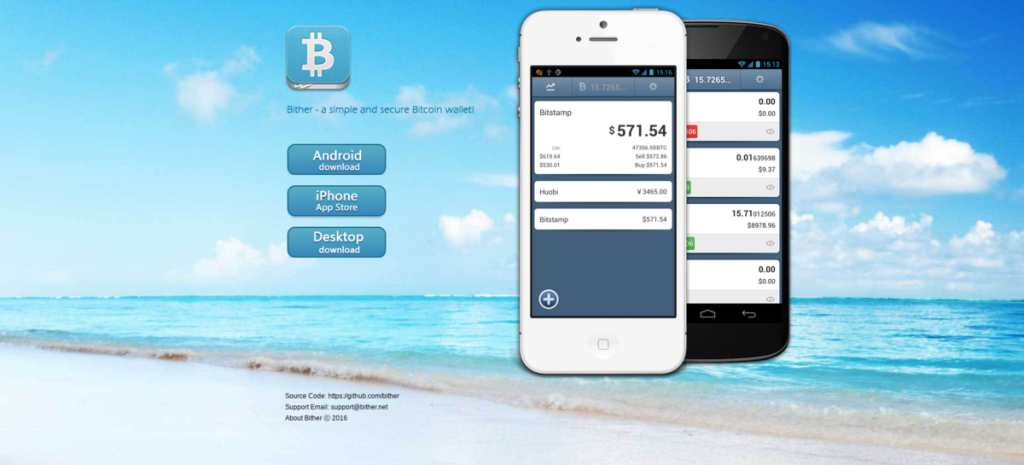
Chcesz zachować ten sam interfejs portfela Bitcoin, z którego korzystasz w systemie Linux w podróży? Z Bitherem to możliwe. Okazuje się, że oprócz posiadania całkiem dobrej aplikacji na Linuksa, Maca i Windowsa, Bither jest również na Androida i iOS.
Aby pobrać mobilną wersję portfela Bither, przejdź do tego linku na stronie . W witrynie znajdź i kliknij przycisk aplikacji „Android” lub przycisk aplikacji „iOS”. Kliknięcie tych przycisków menu otworzy aplikację w odpowiednim sklepie z aplikacjami.
Chociaż nie jest wymagane, aby użytkownicy korzystali z Bither na urządzeniach mobilnych, wraz z aplikacją Linux, prawdopodobnie jest to dobry pomysł.
Kontroluj komputery w swojej sieci z łatwością dzięki KontrolPack. Łącz i zarządzaj komputerami z różnymi systemami operacyjnymi bez wysiłku.
Czy chcesz automatycznie wykonywać powtarzające się zadania? Zamiast klikać przycisk wiele razy ręcznie, czy nie byłoby lepiej, gdyby aplikacja…
iDownloade to wieloplatformowe narzędzie, które umożliwia użytkownikom pobieranie treści bez zabezpieczeń DRM z serwisu iPlayer BBC. Umożliwia pobieranie obu filmów w formacie .mov.
Funkcje programu Outlook 2010 omówiliśmy szczegółowo, ale ponieważ nie zostanie on wydany przed czerwcem 2010 r., czas przyjrzeć się bliżej programowi Thunderbird 3.
Od czasu do czasu każdy potrzebuje przerwy. Jeśli szukasz ciekawej gry, wypróbuj Flight Gear. To darmowa, wieloplatformowa gra typu open source.
MP3 Diags to najlepsze narzędzie do rozwiązywania problemów w Twojej kolekcji audio. Potrafi poprawnie oznaczyć pliki mp3, dodać brakujące okładki albumów i naprawić VBR.
Podobnie jak Google Wave, Google Voice wzbudził spore zainteresowanie na całym świecie. Google dąży do zmiany sposobu, w jaki się komunikujemy, a ponieważ staje się coraz bardziej
Istnieje wiele narzędzi, które pozwalają użytkownikom serwisu Flickr pobierać zdjęcia w wysokiej jakości, ale czy istnieje sposób na pobranie ulubionych z serwisu Flickr? Niedawno…
Czym jest samplowanie? Według Wikipedii „jest to akt pobrania fragmentu lub próbki jednego nagrania dźwiękowego i ponownego wykorzystania go jako instrumentu lub
Google Sites to usługa Google, która pozwala użytkownikom hostować witrynę na serwerze Google. Jest jednak jeden problem: nie ma wbudowanej opcji tworzenia kopii zapasowej.



![Pobierz symulator lotu FlightGear za darmo [Baw się dobrze] Pobierz symulator lotu FlightGear za darmo [Baw się dobrze]](https://tips.webtech360.com/resources8/r252/image-7634-0829093738400.jpg)




